オーサリングソフトで動画をDVDに書き込む場合、書き込み速度が設定できます。
普通の場合、2倍速、4倍速、8倍速、16倍速、24倍速、32倍速が選択できます。
DVD-Rへの書き込み速度は何倍速を選ぶほうがいいですか?
この記事はDVD作成最適な書き込み速度とDVDを作成する方法を紹介します。
パート1. DVDに最適な書き込み速度
書き込み速度とは、ファイルをDVDに書き込むスピードです。1Xの速度は、1.385MB/sとなります。
書き込み速度はどのくらいが良いのか?
以前のディスクは技術の制限で、書き込み速度を高倍速に設定すると、データが紛失、書き込みが失敗の状況があります。しかし、ディスク製造技術の発展によって、現在のディスクはほとんどこのような状況がありません。
それでは、ディスクの書き込み速度はいったい何倍速を選ぶほうがいいですか?
応えは「ディスク規格次第です」
記録データの品質を安定させるために重要なのは、「低速度で記録する」事ではなく、「メディアとドライブに合った速度で書き込みプロセスを行う」ことが一番大事です。
ディスクのパッケージまたディスクラベルに対応の書き込み速度がチェックできます。

パート2. 動画ファイルをDVD-Rに焼く方法
書き込み速度について了解した後、DVDの作成ができます。
DVDを作成するにはオーサリングソフトウェアが必要です。
ImgBurnというフリーソフトがありますが、このソフトで動画ファイルをDVDにかきこみたいなら、動画ファイルをDVD-Video形式に変換する必要があります。
「Leawo DVD作成」というソフトがオススメです。今まで使われたオーサリングソフトの中で一番使いやすいものです。
このソフトは、動画ファイルをDVD-Video形式に変換する必要がありません。MKV、MOV、MP4、AVIなど汎用的なビデオフォーマットに対応して、一般的な動画ファイルをISOファイルに作成、またはDVDに直接書き込むことができます。十分なメニューテンプレートが選択可能で、自分なりのDVDが作成可能です。
Windows無料体験 Mac無料体験
普通の場合、2倍速、4倍速、8倍速、16倍速、24倍速、32倍速が選択できます。
DVD-Rへの書き込み速度は何倍速を選ぶほうがいいですか?
この記事はDVD作成最適な書き込み速度とDVDを作成する方法を紹介します。
パート1. DVDに最適な書き込み速度
書き込み速度とは、ファイルをDVDに書き込むスピードです。1Xの速度は、1.385MB/sとなります。
書き込み速度はどのくらいが良いのか?
以前のディスクは技術の制限で、書き込み速度を高倍速に設定すると、データが紛失、書き込みが失敗の状況があります。しかし、ディスク製造技術の発展によって、現在のディスクはほとんどこのような状況がありません。
それでは、ディスクの書き込み速度はいったい何倍速を選ぶほうがいいですか?
応えは「ディスク規格次第です」
記録データの品質を安定させるために重要なのは、「低速度で記録する」事ではなく、「メディアとドライブに合った速度で書き込みプロセスを行う」ことが一番大事です。
ディスクのパッケージまたディスクラベルに対応の書き込み速度がチェックできます。

パート2. 動画ファイルをDVD-Rに焼く方法
書き込み速度について了解した後、DVDの作成ができます。
DVDを作成するにはオーサリングソフトウェアが必要です。
ImgBurnというフリーソフトがありますが、このソフトで動画ファイルをDVDにかきこみたいなら、動画ファイルをDVD-Video形式に変換する必要があります。
「Leawo DVD作成」というソフトがオススメです。今まで使われたオーサリングソフトの中で一番使いやすいものです。
このソフトは、動画ファイルをDVD-Video形式に変換する必要がありません。MKV、MOV、MP4、AVIなど汎用的なビデオフォーマットに対応して、一般的な動画ファイルをISOファイルに作成、またはDVDに直接書き込むことができます。十分なメニューテンプレートが選択可能で、自分なりのDVDが作成可能です。
Windows無料体験 Mac無料体験
ステップ 1. 動画ファイルを追加
「Leawo DVD作成」を起動して、 「ビデオを追加」をクリックして、動画ファイルを選択します。その後、空のディスクをドライブに挿入して、ソフトウェアの左下で「DVDの規格」を設定します。
ステップ 2. 動画編集
追加したファイルの「編集」ボタンをクリックして、動画を編集できます。例えば、透かしの追加、3Dモードに変換、時間のカットなど。
ステップ 3. DVDメニューを設定する
追加したファイルにメニューを作成することができます。DVDにメニューを入れたくない場合は、プログラム画面の右側で「NO Menu」をクリックすればいいです。
ステップ 5. 出力設定
右上の「書き込む」をクリックすると、動画を「フォルダ」または「ISOファイル」の形式に変換できます。もちろん、直接的にDVDに書き込むこともできます。出力先と出力形式を決めた後は、下の「書き込む」をクリックして、DVDの焼く作業を開始します。
動画ガイド










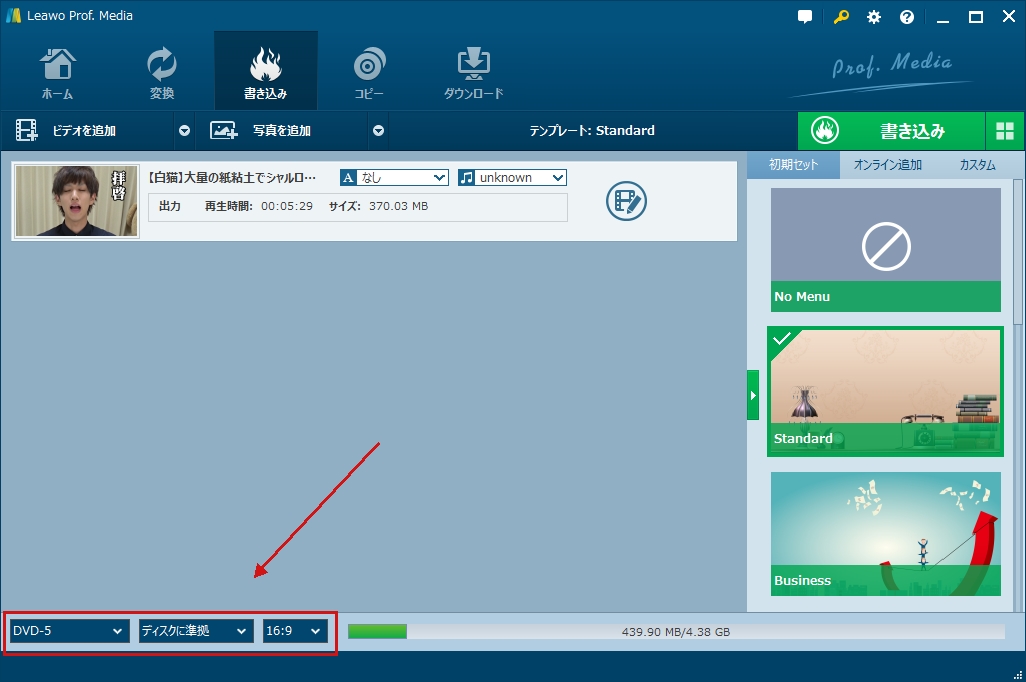
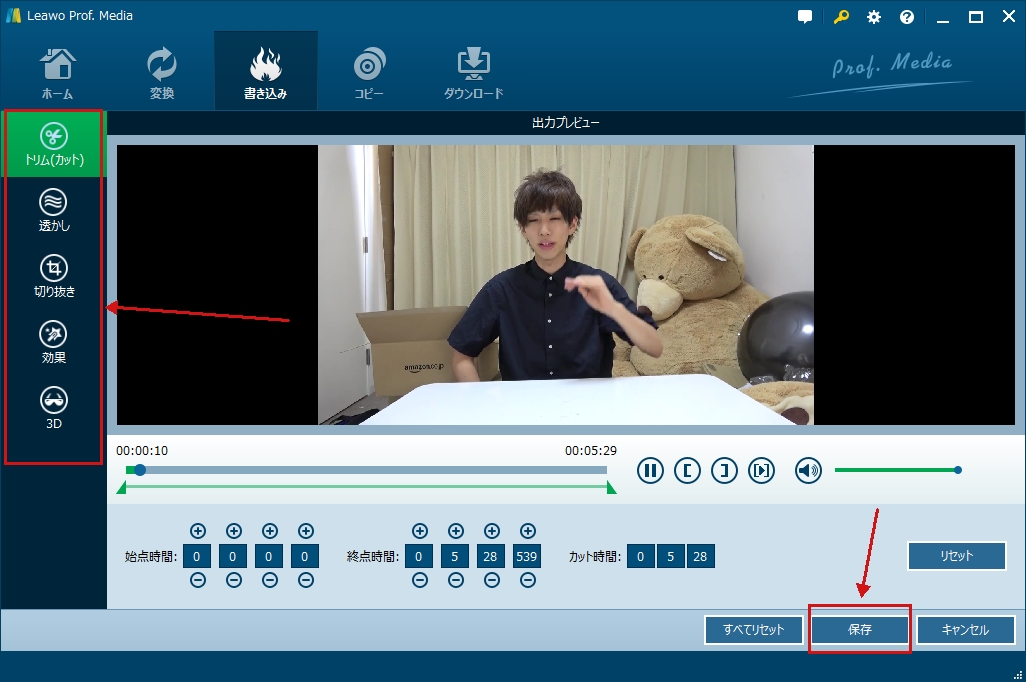
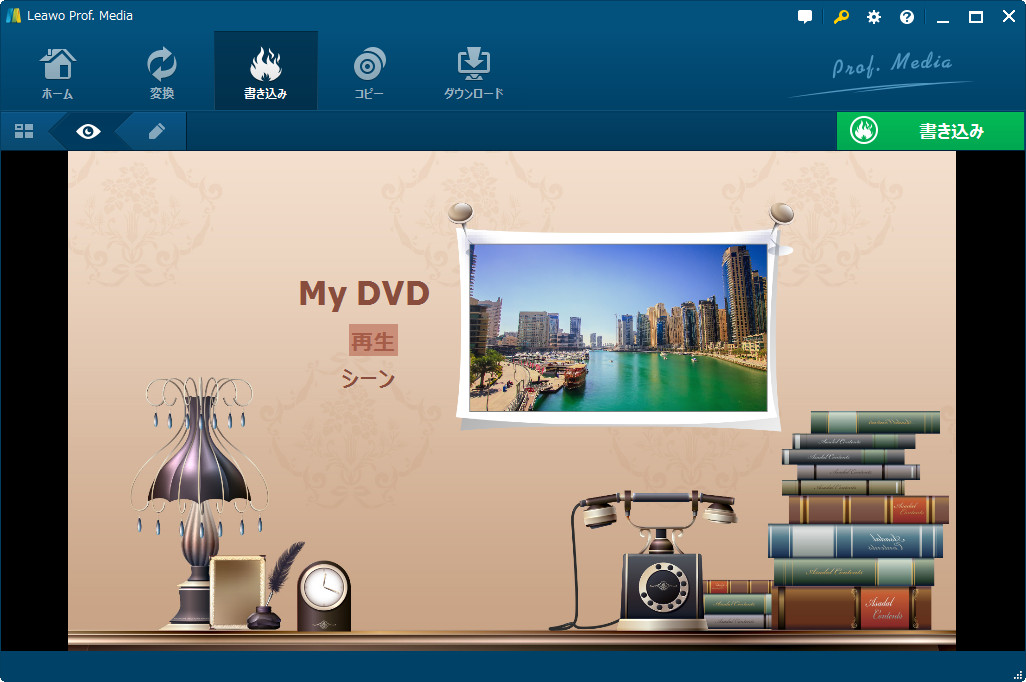
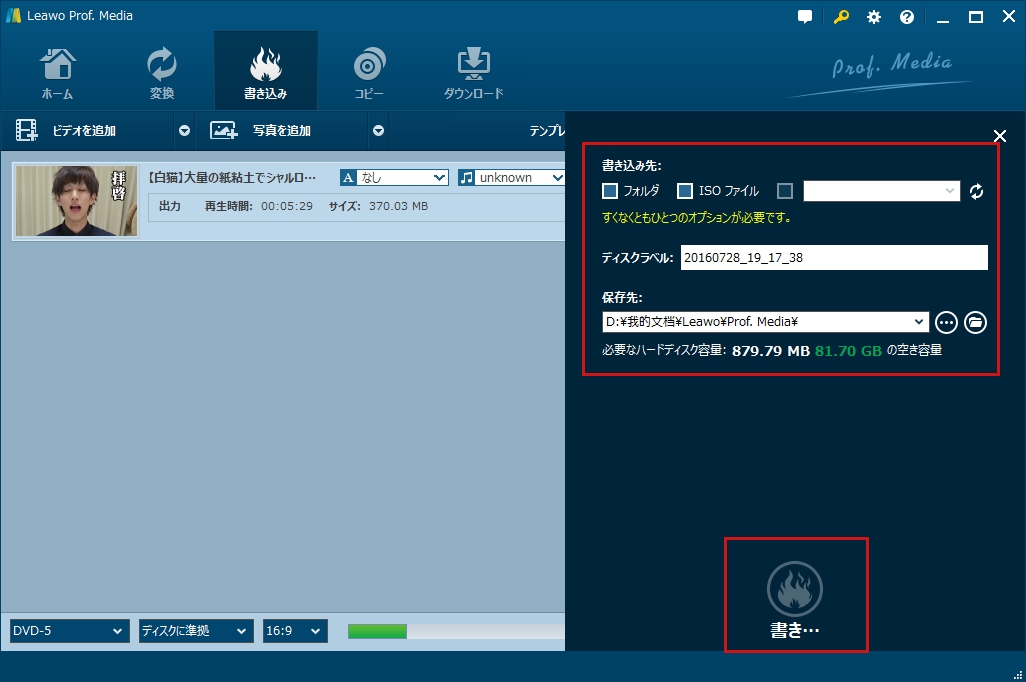



※コメント投稿者のブログIDはブログ作成者のみに通知されます